今天教大家的是关于Clover工具添加书签的操作步骤,不会添加的用户可以学习一下。
Clover工具添加书签的操作步骤

首先找到软件路径,然后打开Clover.exe,此时我们的窗口边框会发生改变。
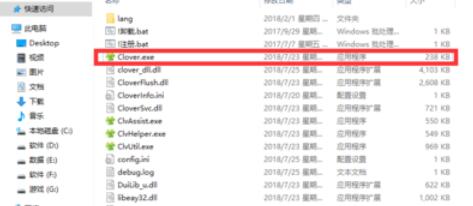
这时我们打开自己想要添加到书签的活动窗口,例如,我想收藏C盘为快捷标签,那么我们需要先打开C盘的窗口。
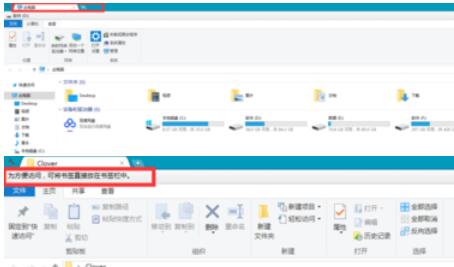
然后我们右击上方的标题栏,此时会弹出一个书签界面,我们选择为此页面添加到书签。
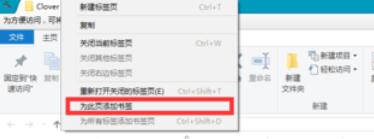
然后系统会提示你,是否将书签页面进行添加,如果添加是否改名,我们设置完自己想要的,然后选择完成。

此时我们再次打开任务栏的时候,你会发现上方已经多出了快捷书签,我们点击后就可以直接到达该路径。
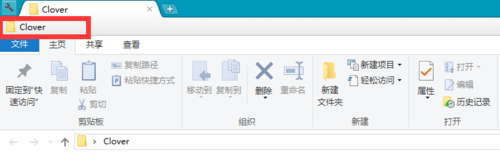
以上就是Clover工具添加书签的操作步骤,希望学习后对你有所帮助。











